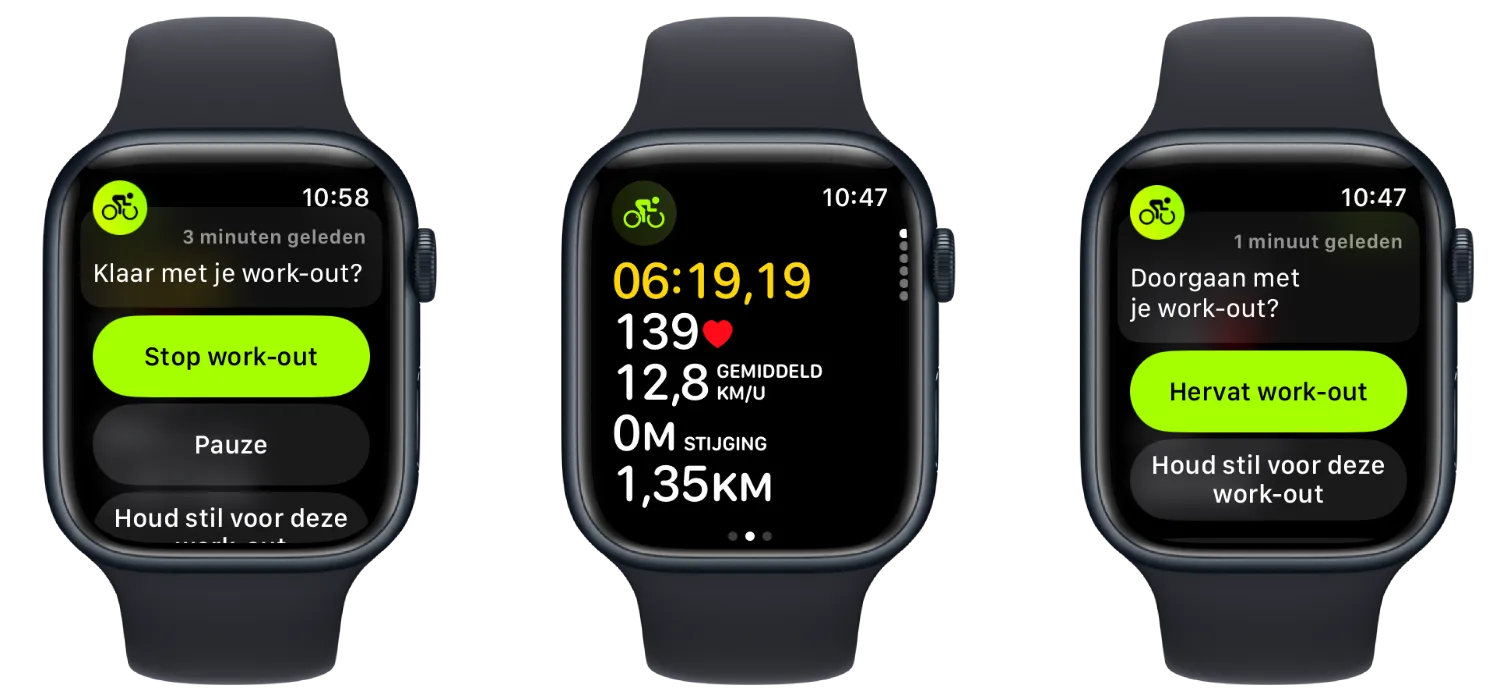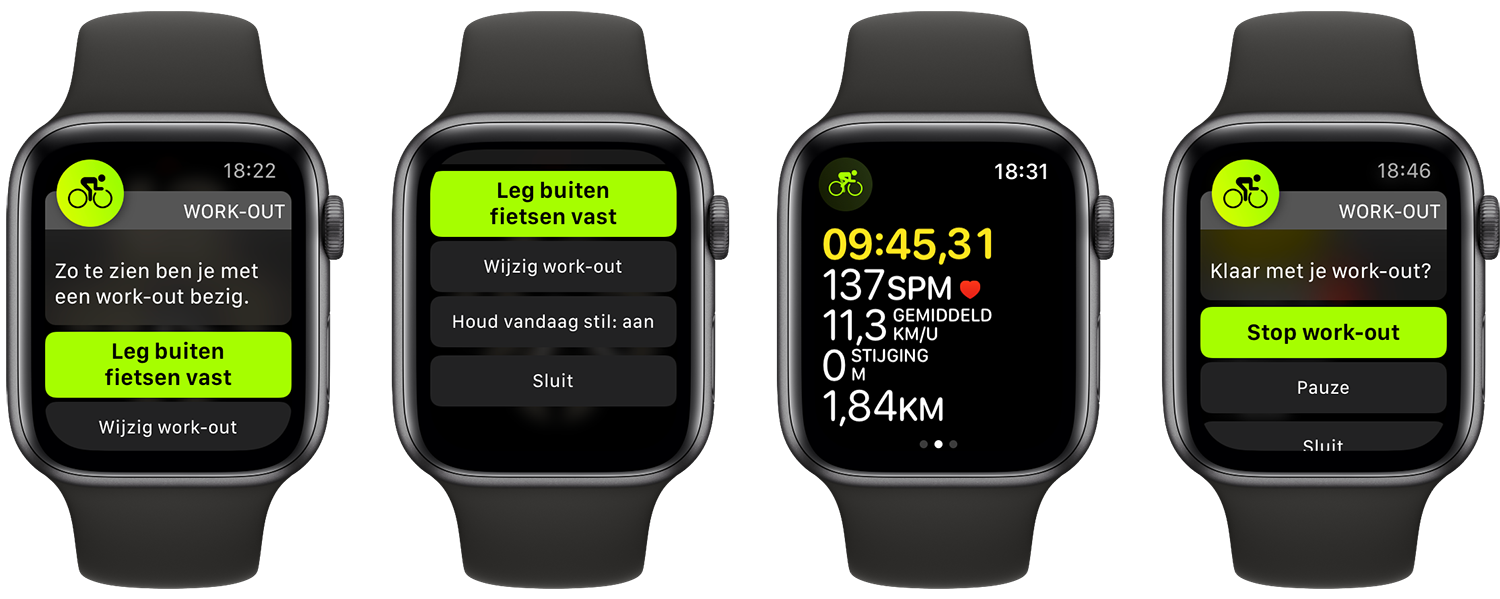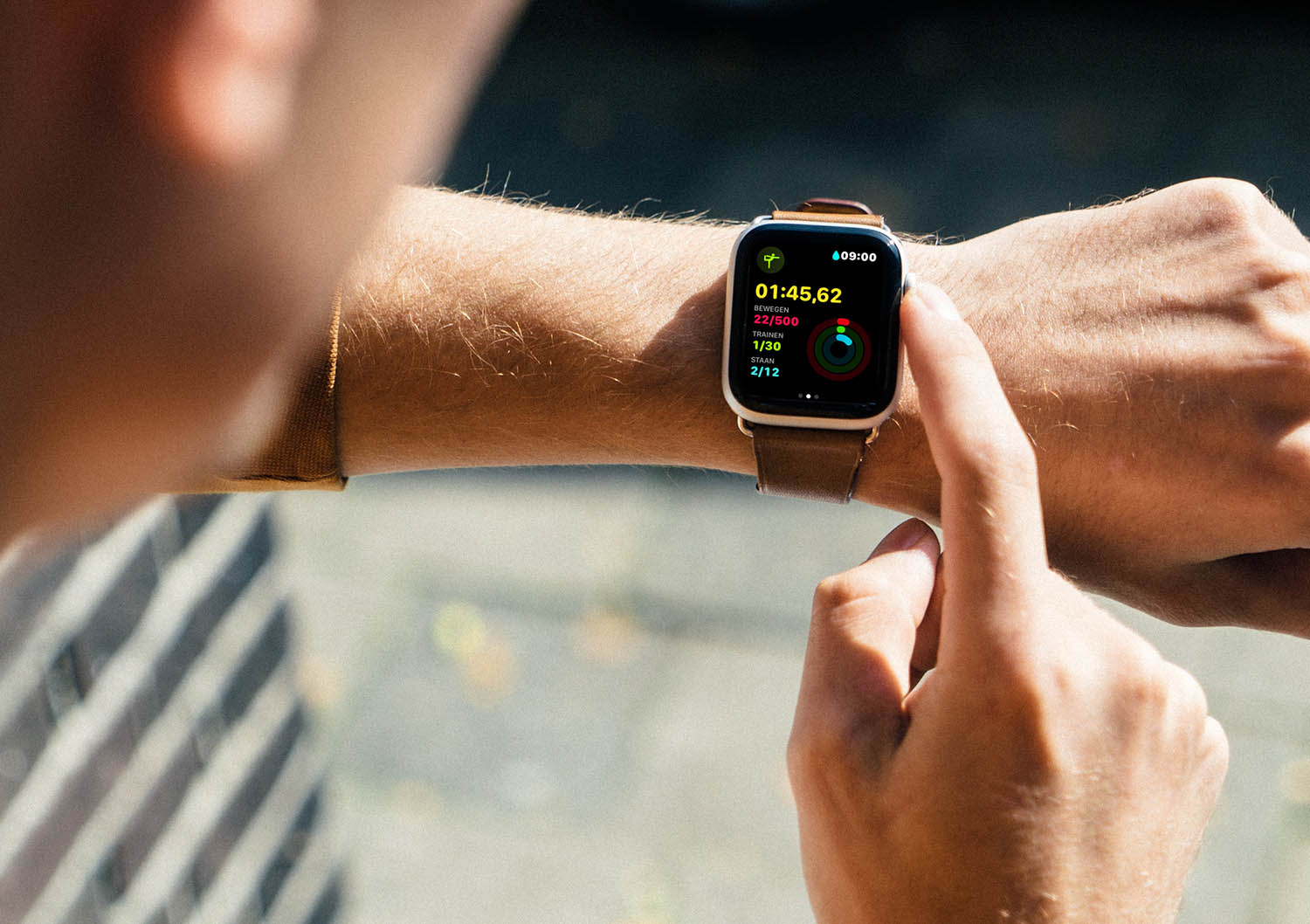Zo werken de workout-herinneringen op de Apple Watch: nu met herinnering om te hervatten!
Workout herinneringen
Je kent het misschien wel: je bent actief aan het sporten met je Apple Watch, maar komt er halverwege achter dat je vergeten was om een workout te starten in de Workout-app. Andersom kan ook, dat je vergeten bent je workout te stoppen, waardoor de meting onnauwkeuriger kan zijn omdat je al een aantal minuten op een stoel zit. Dankzij de workout-herinneringen en de automatische workout detectie van de Apple Watch, helpt de smartwatch je met het starten en stoppen van een workout. Zo werkt het automatisch starten van een workout op de Apple Watch.
Nieuw in watchOS 11: herinnering om te hervatten
In watchOS 11 heeft Apple een nieuwe functie toegevoegd, die tot nu toe weinig aandacht heeft gekregen: het hervatten van workouts. Je bent na een tussenstop weer op de fiets gestapt en bent vergeten om de workout weer te hervatten. Na een paar minuten doortrappen zal de Apple Watch je dan een melding geven. Dit werkt in ieder geval bij wandelen en fietsen, maar mogelijk ook bij andere workouts.
Hoe kan ik deze workout-herinneringen op de Apple Watch instellen?
Standaard staan de herinneringen voor de workouts ingeschakeld. Krijg je ze niet of wil je de automatische workout detectie uitschakelen, doe dan het volgende:
- Ga op op je Apple Watch naar de Instellingen-app.
- Scroll helemaal naar onderen en tik op Work-out.
- Zet de schakelaar aan of uit bij de herinnering om een training te starten, te hervatten of te stoppen.
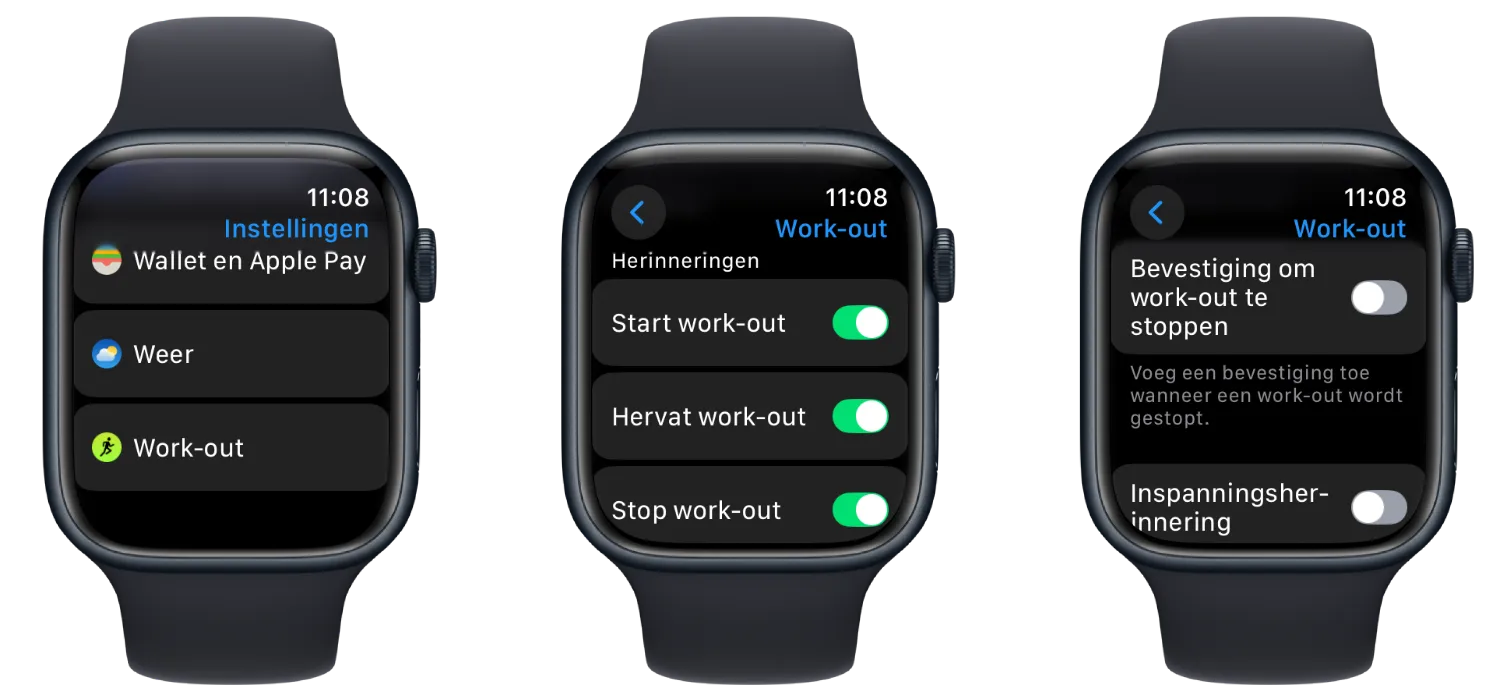
Hoe kan ik een workout automatisch starten op de Apple Watch?
De workout-herinneringen op de Apple Watch helpen je met het automatisch starten en stoppen van een workout als je dat vergeten bent. Met drie tikjes op je pols voel je duidelijk de herinnering om de training te starten of stoppen. Dit gebeurt zodra je ongeveer 10 minuten actief bent geweest. Het werkt sinds watchOS 5. In de praktijk betekent dit dat het op alle modellen werkt, behalve de Series 0.
Als je een training start via zo’n herinnering, tellen de minuten die je voor het starten getraind hebt, gewoon mee.
Automatische workout detectie geldt voor deze sporten
Om deze herinneringen te krijgen van de Workout-app moet je wel een van de ondersteunde sporten beoefenen.
Het gaat om de volgende trainingen die vanuit een herinnering gestart kunnen worden:
- Buiten/binnen hardlopen
- Buiten/binnen wandelen
- Binnen fietsen (crosstrainer)
- Roeien
- Zwemmen (zwembad en open water)
- Buiten fietsen (Apple Watch SE en Series 5 en nieuwer)
Na het tikken op de melding start dus meteen de juiste workout. In de melding zie je welke workout het is, maar je kan ook een andere workout starten. De herinnering om een workout te stoppen geldt voor alle type trainingen, dus ook voor de trainingen die hierboven niet vermeld staan. De enige uitzondering is de training ‘Andere’.
Er zijn twee aparte schakelaars voor het starten en stoppen van een training. Je kan dit dus zo instellen dat je alleen een melding krijgt om een training te stoppen en niet om hem te starten, of andersom.
Klaar met workout-melding uitschakelen
Het kan soms gebeuren dat de Workout-app een melding stuurt om je te herinneren de workout te stoppen of te pauzeren, omdat het erop lijkt dat je niet meer aan het bewegen bent. Vooral bij iets minder intense workouts (zoals wandelen) kan het gebeuren dat je zo’n melding onterecht krijgt. Je bent nog gewoon (rustig) aan het wandelen, maar de Workout-app denkt dat je klaar bent met je wandeling. Je kunt dit soort meldingen apart uitschakelen als blijkt dat je deze te vaak onterecht krijgt:
- Ga op op je Apple Watch naar de Instellingen-app.
- Scroll helemaal naar onderen en tik op Workout.
- Zet de schakelaar uit bij Bevestiging om work-out te stoppen.
Hou er wel rekening mee dat je hierdoor mogelijk je workouts langer door laat lopen, omdat je deze vergeten bent uit te schakelen. Je krijgt immers geen herinnering meer om een workout te pauzeren of te stoppen, waardoor je er wel zelf aan moet denken. Dit kan ook gevolgen hebben voor je prestaties: als je een workout vergeet stop te zetten, kan deze urenlang ongemerkt doorlopen, met misschien wel een onterecht record voor de desbetreffende workout. Wij adviseren dus om de workout-herinnering voor het stoppen van je training ingeschakeld te laten. De paar keer dat je onterecht een herinnering krijgt om je workout te stoppen, kun je dan het beste negeren.
Er is ook nog een optie voor automatisch pauzeren. Dit werkt alleen voor de workouts hardlopen en buiten fietsen. Je workout kan dan op basis van je beweging automatisch gepauzeerd worden en gaat ook automatisch weer verder als je weer beweegt.
Meer doen met de Workout-app op je Apple Watch? Lees dan ook eens deze tips:
- Zo kun je handmatig een workout toevoegen aan de Activiteit-app
- Zo kun je een Apple Watch-workout opsplitsen in segmenten en rondetijden
- Zo kun je meerdere Apple Watch workouts combineren
- Workouts op de Apple Watch starten en tijdens het sporten bekijken
- Zo kun je workout-data op de Apple Watch aanpassen
Taalfout gezien of andere suggestie hoe we dit artikel kunnen verbeteren? Laat het ons weten!
Apple Watch
De Apple Watch is de smartwatch van Apple. Het allereerste model verscheen in 2015 en daarna verscheen er elk jaar een nieuwe generatie. Met de Apple Watch kun je je hartslag meten, berichten ontvangen en versturen, apps installeren en betalen met Apple Pay. Wil je een Apple Watch kopen, bekijk dan de verschillende Apple Watch-modellen die momenteel verkrijgbaar zijn. Je kunt je smartwatch steeds een ander uiterlijk geven met Apple Watch-horlogebandjes.

- Alles over de Apple Watch
- Apple Watch-modellen
- Apple Watch kopen
- Apple Watch 4G kopen
- Refurbished Apple Watch kopen
- Apple Watch vergelijken
- Apple Watch in roestvrij staal
- Apple Watch-horlogebandjes
- Apple Watch repareren
- Apple Watch Ultra: het topmodel
- Apple Watch SE voor instappers
- watchOS: het besturingssysteem van de Apple Watch
- Bekijken bij Apple